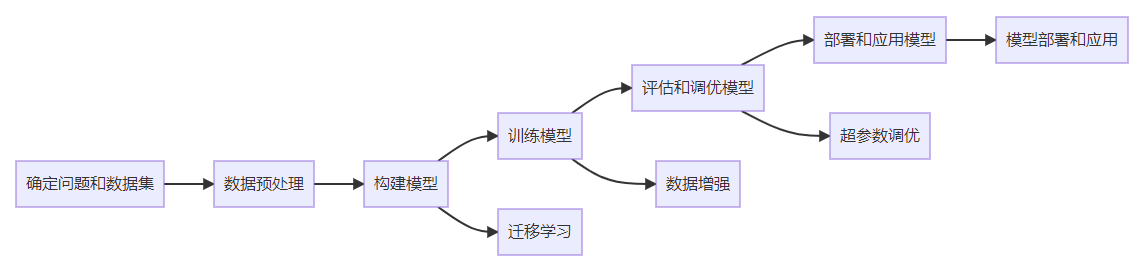Python使用execute_script模拟鼠标滚动、鼠标点击
我们在写selenium获取网络信息的时候,有时候我们会受到对方浏览器js的监控,对方通过分析用户行为模式,如点击、滚动、停留时间等,网站可以识别出异常行为,进而对Selenium爬虫进行限制
|
我们在写selenium获取网络信息的时候,有时候我们会受到对方浏览器js的监控,对方通过分析用户行为模式,如点击、滚动、停留时间等,网站可以识别出异常行为,进而对Selenium爬虫进行限制。 这里我们可以加入JavaScript的使用。Selenium可以执行JavaScript,通过使用 execute_script 方法,来执行点击操作。 它可以绕过一些 Selenium 直接操作元素时可能遇到的问题,比如元素未完全加载、元素被遮挡或者需要更复杂的交互。 以下是几种使用 execute_script 来执行点击操作的方法: 1. 模拟鼠标直接点击事件
这段代码找到 ID 为 myButton 的元素,并使用 JavaScript 直接触发该元素的点击事件。 2. 拦截弹出窗口通过覆盖浏览器内置的方法,如alert、confirm、prompt等,避免弹出窗口
以上的代码,所有调用alert、confirm和prompt的方法将被拦截,且不会弹出任何窗口。这种方法简单而有效,适用于大多数情况。 3. 创建并派发点击事件这种方法创建一个新的点击事件,并将其派发到指定的元素上,这可以提供更多的控制,比如模拟鼠标右键点击。
在运行过程中,如果遇到下面的问题:
这说明, 4. 使用 JavaScript 模拟鼠标悬停后点击如果你需要更复杂的鼠标操作,比如鼠标悬停后点击,你可以使用以下方法:
5. 滚动到元素并点击如果元素不在可视区域内,你可能需要先滚动到该元素,然后再执行点击操作:
6. 等待元素可点击后执行点击有时候,元素可能需要一些时间来加载或变得可点击,你可以使用 execute_script 来等待这个条件:
这些方法提供了不同场景下使用 execute_script 执行点击操作的示例。 你可以根据实际情况选择最适合你需求的方法。 |
您可能感兴趣的文章 :
-
Python实现文件下载、Cookie以及重定向的方法
本文主要介绍了如何使用 Python 的requests模块进行网络请求操作,涵盖了从文件下载、Cookie 处理到重定向与历史请求等多个方面。通过详细的 -
Python使用execute_script模拟鼠标滚动、鼠标点击
我们在写selenium获取网络信息的时候,有时候我们会受到对方浏览器js的监控,对方通过分析用户行为模式,如点击、滚动、停留时间等,网 -
Matplotlab显示OpenCV读取到的图像
一. 确认图像的数组类型 在使用 OpenCV 的cv2.imread()函数读取图像时,第二个参数(标志)决定了图像的读取方式。具体来说,0、1和-1分别对 -
python无需验证码免登录12306抢票
就在刚刚我抢的票:2025年1月8日 上午9.00多 抢到了哈哈哈哈 其实还是有用的我是在 8:59:56运行程序的 配置selenium自动化的帖子链接:https -
python怎么计算超出int范围内的书
在Python中,整型(int)可以根据需要动态扩展其大小,不会因为数值超出某个固定范围而造成溢出。尽管如此,处理非常大的整数或在某些 -
使用Python实现操作mongodb的介绍
一、示例 1 2 3 4 5 6 7 8 9 10 11 12 13 14 15 16 17 18 19 20 21 22 23 24 25 26 27 28 29 30 31 32 33 34 35 36 37 38 39 40 41 42 43 44 45 46 47 48 49 50 51 52 53 54 55 56 57 58 59 -
使用Python合并Excel单元格指定行列或单元格范围
合并 Excel 单元格是 Excel 数据处理和表格设计中的一项常用操作。例如,在制作表格标题时,经常会将多个单元格合并,使标题能够跨列显示 -
Python中数据清洗与处理的常用方法
在数据处理与分析过程中,缺失值、重复值、异常值等问题是常见的挑战。 本文总结了多种数据清洗与处理方法: 缺失值处理包括删除缺失
-
python批量下载抖音视频
2019-06-18
-
利用Pyecharts可视化微信好友的方法
2019-07-04
-
python爬取豆瓣电影TOP250数据
2021-05-23
-
基于tensorflow权重文件的解读
2021-05-27
-
解决Python字典查找报Keyerror的问题
2021-05-27